엑셀에서 차트를 만드는 것은 데이터를 시각적으로 표현하고, 정보를 효과적으로 전달하는 중요한 방법입니다. 이번 글에서는 기본적인 엑셀 차트 만들기와 색상 변경하는 방법을 단계별로 설명드리겠습니다. 엑셀의 다양한 차트 옵션을 이용하여 데이터를 어떻게 시각화할 수 있는지 알아보도록 하겠습니다.
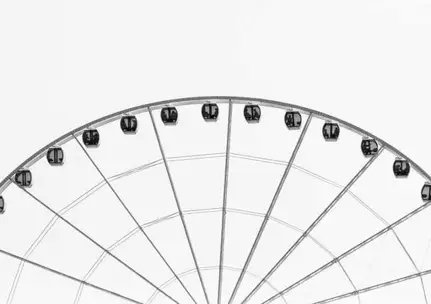
엑셀 차트 만들기 기본 단계
차트를 만들기 위해서는 먼저 엑셀에서 시각화하고자 하는 데이터가 필요합니다. 이 데이터를 기반으로 차트를 생성할 수 있습니다. 다음은 엑셀에서 차트를 만드는 기본적인 절차입니다.
- 첫 번째 단계는 차트로 사용하고자 하는 데이터를 선택하는 것입니다. 데이터는 연속적으로 나열된 형태여야 하며, 차트에 포함할 데이터 항목의 제목도 포함시키는 것이 좋습니다.
- 이후, 엑셀 메뉴에서 ‘삽입’ 탭을 클릭합니다. 이 메뉴에서는 다양한 차트 옵션을 확인할 수 있습니다.
- 차트 삽입 섹션에서 원하는 차트 유형을 선택합니다. 예를 들어, 기본적인 세로 막대형, 원형, 꺾은선형 차트 등 여러 형태가 있습니다.
- 선택한 차트 유형을 클릭하면, 엑셀은 자동으로 차트를 생성하여 시트에 삽입합니다.
차트 종류의 선택
엑셀은 다양한 차트 유형을 제공합니다. 각 차트는 데이터의 성격에 따라 적합하게 사용될 수 있습니다. 다음은 주요 차트 유형입니다.
- 세로 막대형 차트: 비교할 데이터 항목이 많을 때 유용합니다.
- 가로 막대형 차트: 긴 항목 제목을 가진 데이터를 비교할 때 좋습니다.
- 원형 차트: 각 항목의 비율을 나타내고 싶을 때 사용합니다.
- 꺾은선형 차트: 시간에 따른 변화 추세를 나타내기에 적합합니다.
차트 색상 변경하기
차트를 생성한 후, 시각적으로 더 매력적이고 이해하기 쉽게 만들기 위해 차트의 색상을 조정할 수 있습니다. 색상을 변경하는 방법은 다음과 같습니다.
- 먼저, 변경하고자 하는 차트를 클릭하여 선택합니다.
- 차트를 선택한 후, ‘차트 디자인’ 탭에서 ‘차트 스타일’을 클릭합니다. 다양한 스타일 옵션이 나타나며, 여기에 포함된 색상 조합 중에서 선택할 수 있습니다.
- 원하는 색상이 포함된 스타일을 선택하면, 차트의 색상이 즉시 업데이트됩니다.
개별 데이터 계열 색상 변경
차트의 개별 데이터 계열의 색상을 직접 수정하고 싶을 경우, 다음 단계를 따릅니다.
- 차트에서 색상을 변경하고 싶은 데이터 계열을 클릭합니다.
- 우클릭하여 ‘데이터 계열 서식’을 선택합니다.
- 서식 창이 열리면 ‘채우기’ 옵션을 선택하여 색상을 변경할 수 있습니다. 원하는 색상을 선택한 후, 확인 버튼을 클릭하여 적용합니다.
차트의 요소 추가 및 편집
차트를 더욱 풍부하게 만들기 위해 제목, 축 레이블, 범례 등 다양한 요소를 추가할 수 있습니다. 다음은 이러한 요소를 추가하고 수정하는 방법입니다.
- 차트를 선택한 후, ‘차트 디자인’ 탭에서 ‘차트 요소 추가’를 클릭합니다.
- 여기에서 ‘차트 제목’, ‘축 제목’, ‘범례’ 등의 요소를 추가하거나 숨길 수 있습니다.
- 추가된 요소는 필요에 따라 클릭하여 선택한 후, 서식을 변경하여 디자인을 조정할 수 있습니다.
차트 레이아웃 조정
차트의 전체 레이아웃을 조정하여 가독성을 높일 수 있습니다. 다음은 레이아웃을 조정하는 방법입니다.
- 차트를 클릭한 후, ‘차트 디자인’ 탭에서 ‘빠른 레이아웃’을 선택합니다. 다양한 레이아웃 옵션이 제공됩니다.
- 원하는 레이아웃 옵션을 선택하면 차트의 구성 방식이 즉시 변경됩니다.

결론
엑셀에서 차트를 만드는 방법과 색상을 조정하는 방법을 알아보았습니다. 이 과정을 통해 데이터의 시각적 표현을 향상시키고, 청중에게 더 신뢰감 있는 정보를 제공할 수 있습니다. 차트는 단순한 그래픽 도구가 아니라, 효과적인 데이터 전달의 수단이라는 점을 잊지 마시기 바랍니다. 엑셀의 다양한 기능을 활용하여 향상된 데이터 시각화를 시도해 보시길 권장합니다.
자주 묻는 질문과 답변
엑셀에서 차트를 만들려면 어떤 절차를 따라야 하나요?
차트를 만들기 위해서는 먼저 시각화할 데이터를 선택하고, 엑셀의 ‘삽입’ 탭에서 원하는 차트 유형을 선택한 후, 클릭하여 차트를 생성하면 됩니다.
차트의 색상을 어떻게 변경할 수 있나요?
차트를 클릭하여 선택한 후, ‘차트 디자인’ 탭에서 스타일을 고르거나 개별 데이터 계열을 클릭해 주세요. 그런 다음 ‘데이터 계열 서식’에서 색상을 조정할 수 있습니다.
0개의 댓글